Mitä ilmoitus tarkoittaa, että tämä laite voi toimia nopeammin ... ja kuinka korjata ongelma

- 4183
- 1139
- Kenneth Powlowski
Paikallaan olevien tietokoneiden ja kannettavien tietokoneiden käyttäjiä ajoittain kohtaavat kaikenlaisia ongelmia, ja suurin osa niistä voidaan hoitaa itsenäisesti, jota melkein jokainen laitteen omistaja on tottunut tekemään. Virheet ja toimintahäiriöt, joista järjestelmä ilmoittaa.

Yksi USB -laitteen yhdistämisessä tietokoneeseen liittyvän usein esiintyvistä ongelmista on triasin ilmoituksen ilmestyminen ”Tämä laite voi toimia nopeammin ...”, vihjaamalla siihen, että olet joko kytketty vanhentuneen version porttiin, tai liittimen toiminnan kanssa syntyi vaikeuksia, eikä se toimi oikeassa tilassa. Mikä on syy tällaisen viestin esiintymiseen ja miten korjaamme tilanne.
Vanhat USB -tyypit
Vanhat tietokoneet ja kannettavat tietokoneet eivät välttämättä tue USB 3 -määritystä.0, kun yhdistetään USB 3 -laite.0 liittimelle 2.0 Ilmoitettua nopeutta ei voida laskea, koska tällaisella yhteydellä käytetään mahdollisuuksia, joita aikaisempi versio pystyy tarjoamaan. Teknologia sukupolvien välillä on monia eroja, suurimmaksi osaksi puhumme suorituskyvystä ja teknisestä toteutuksesta, koska USB 3.0, vaikkakin takaisin yhteensopiva version 2 kanssa.0, mutta toimii ehtona rajoittavan vanhentuneen standardin nopeutta.
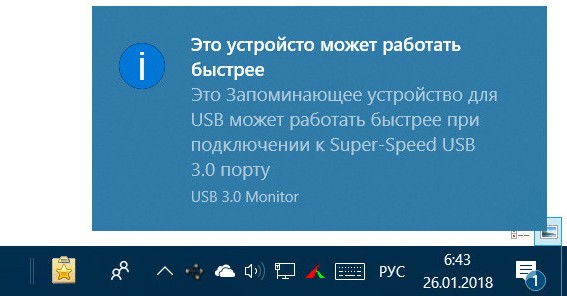
Viesti "Tämä laite voi toimia nopeammin ..." osoittaa, että laite pystyy enemmän, mutta tietyissä olosuhteissa juuri ne on tarjottava (laitteessasi on portti 3.0 ja laite 3.0 on kytkettävä siihen). Eli uuden sukupolven tekniikan tarjoaman nopeuden saamiseksi sen on tuettava sekä kytkettyä laitetta että liitintä.
Ensimmäisen sukupolven USB -portit eivät koskaan löydy laitteista, vuonna 2000 ilmestyi käyttöliittymä 2.0 (nopeus 60 Mb/s), ja vaikka se on jo vanhentunut, tänään laajalle levinnyt. USB 3 -rajapinnan tulossa.0 Superspeed vuonna 2008, läpimenoa. Teknologian parantaminen ei pysähtynyt siihen. Vuonna 2013 USB 3 -rajapinta ilmestyi.1 nopeudella jopa 10 Gt/s ja vuonna 2017 - USB 3.2 Korkean nopeuden indikaattorilla jopa 20 gbit/s (kahden kanavan kautta 10 Gt/s).
Liitin 3.0 Laitteissa on helppo tunnistaa visuaalisesti, se eroaa sinisenä liittimen värissä, harvemmin joitain valmistajia käytetään punaisena, kun taas liittimissä 2.0 käytetään mustaa tai harmaata.
Suurin nopeus on poistettu käytöstä BIOSissa
Ilmoitus "Tämä laite voi toimia nopeammin ..." voi tarkoittaa, että USB 3.0 Toiminnot USB 2 -tilassa.0 tai jos puhumme 2: sta.0, sitten USB toimii nopeudella 1.0 -. Tämä voi tapahtua BIOS: n virheellisten asetusten takia. Jos rajapinnan suuren nopeuden indikaattorit ovat paljon alhaisemmat kuin sen pitäisi olla, tarkista BIOS -parametrit ja vaihda tarvittaessa. Suoritamme seuraavat toiminnot:
- Käynnistä laite uudelleen ja siirry BIOS: ksi.
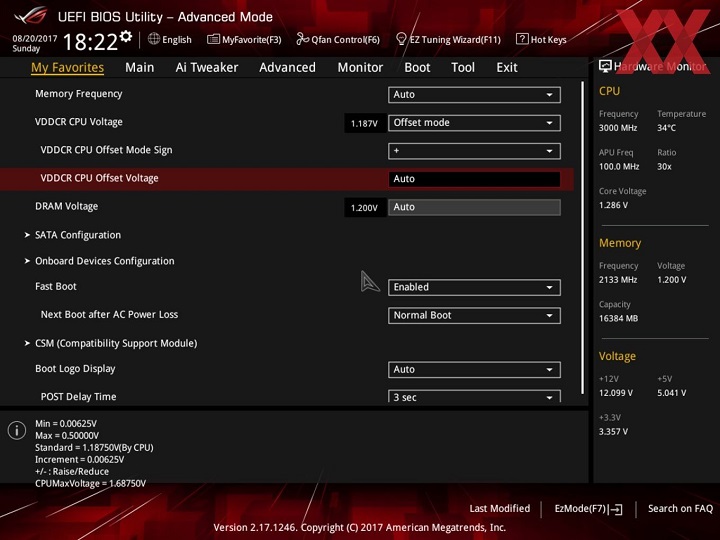
- Lisätoimet eroavat BIOS -versiosta riippuen. USB -porttien asettamisesta vastaava osa on löydettävä (usein tämä on "Advanced" -välilehti ja "USB -kokoonpano" -osa).
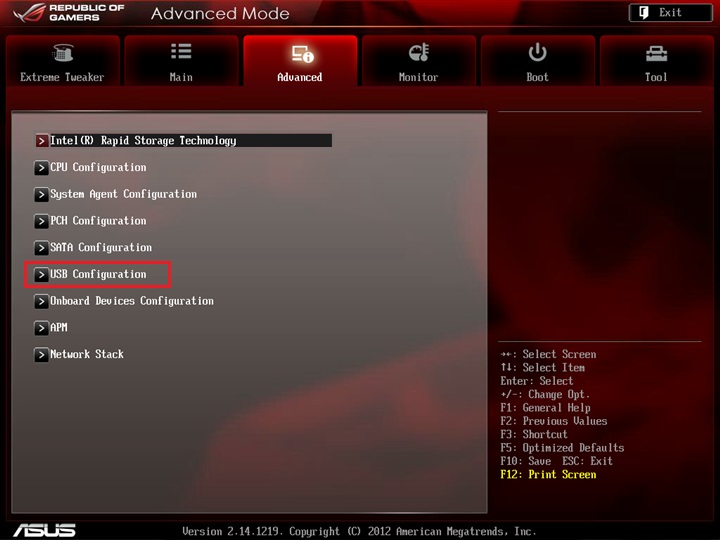
- Täältä löydämme parametrit "USB0 -tuki" ja "XHCI Hand -off" (voidaan kutsua myös "XHCI Preboot -tila", "XHCI -tila" tai "XHCI", joten luotamme nimessä "xhci")).
- Näille parametreille "Enable" ("mukaan lukien") arvo tulisi asettaa. Jos näin ei ole (on "poista"), vaihdamme.
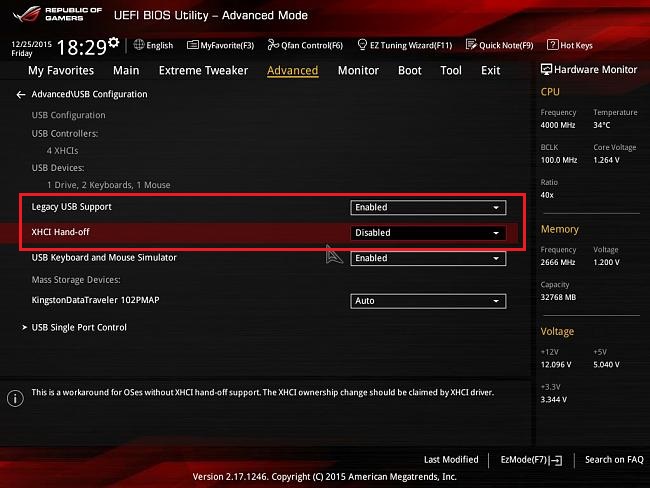
Ohjaimen käynnistäminen/pois päältä on vastuussa emolevyn käyttöliittymän tukemisesta. Lisäksi jokaisella BIOS -versiolla ei ole USB 3 -tukiosiota.0, sitten on etsittävä tarkalleen XHCI: n arvo. Tietyillä “XHCI” -ohjaimen parametrilla olevien lautakuntien "poistamisen" ja "ota käyttöön" sen lisäksi “Auto” tai “Smart Auto” arvot voivat kestää. Automaattitila, asetettu oletuksena, varmistaa porttien 3 toiminnan.0 tilassa 2.0 Tietokoneen latauksen aikana (järjestelmä latautuu ohjaimiensa kanssa), kun taas käyttöjärjestelmän aloittamisen jälkeen rajapinnat toimivat USB 3 -tilassa.0 -.
USB -portteja ei ole
USB -liittimet on varustettu kaikilla tietokoneilla ja kannettavilla tietokoneilla, jotka toimivat tänään, toinen asia on tukea uutta USB 3 -standardia.0, tarjoamalla suuren nopeuden tiedonvaihtoa. Järjestelmätaulu, jopa vanha -tyyli, on varustettu liittimillä 2.0 -. Jos sinun tapauksessasi kävi ilmi, että näin ei ole tai 2.0 on, mutta USB 3 -liitin on vain.0, ja kun kytket USB -flash -asemaa, se kirjoittaa sinulle "Laite voi toimia nopeammin ...", ts. Ostooptio PCI USB 2.0 tai 3.0 tai molemmat versiot.

Ulkoisen ohjaimen asentamisen kustannukset ovat useita kertoja alhaisemmat kuin uuden emolevyn ostaminen, ja itse prosessi on melko yksinkertainen. On tärkeää saada käsitys siitä, miltä paikka näyttää. Ennen työn suorittamista tietokoneen on oltava täysin de -ergisoitu, minkä jälkeen voit poistaa järjestelmän kannen (PC: n tapauksessa) ja asettaa ohjaimen ilmaiseen PCI -paikkaan. Kuljettajat asennetaan automaattitilaan.
Työnopeus USB 1 -tasolla.0 -
Jos järjestelmä kertoo, että USB voi toimia nopeammin ja USB 3.0 tai 2.0 Tasolla 1 on nopeutta.0, ja BIOS: n asetukset ovat oikeat, syy voi olla ohjaimissa. Yleensä ne on asennettu automaattitilaan, mutta joissain tapauksissa esimerkiksi kun käyttöjärjestelmän jakautuminen on "rikki" tai järjestelmän toimintaprosessissa on ongelmia, ohjain ei välttämättä määritä Windowsin avulla. Sitten ohjaimet on päivitettävä manuaalisesti (tai poistettava, minkä jälkeen järjestelmä asentaa ne itse).
Tätä varten suoritamme seuraavat toimet:
- Siirrymme "laitehallinta" -sovellukseen käyttämällä mitä tahansa sinulle sopivaa menetelmää (ohjauspaneelin kautta, haku aloitusvalikosta (Win+X) tai käyttämällä "suorita" (win+r) ja devmgmt -komentoa.MSC).
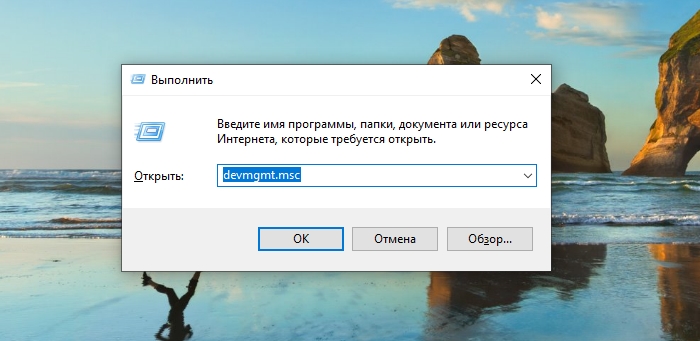
- Avaamme "USB" -ohjaimien haaran.
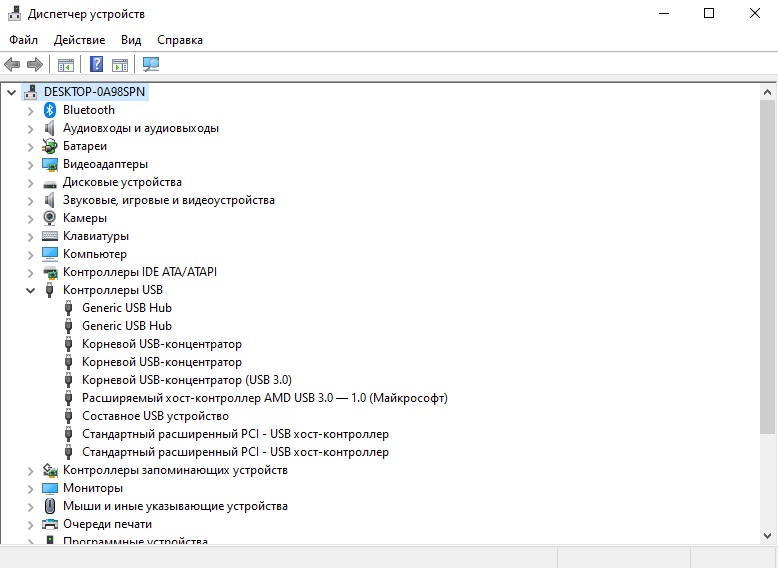
- Valitse "Laajennettu isäntäohjain ..." ja kontekstivalikosta valitsemme vaihtoehdon "Päivitysohjaimet" (toinen ratkaisu -vaihtoehto on käyttää vaihtoehtoja laitteiden määrityksen poistamiseen ja päivittämiseen).
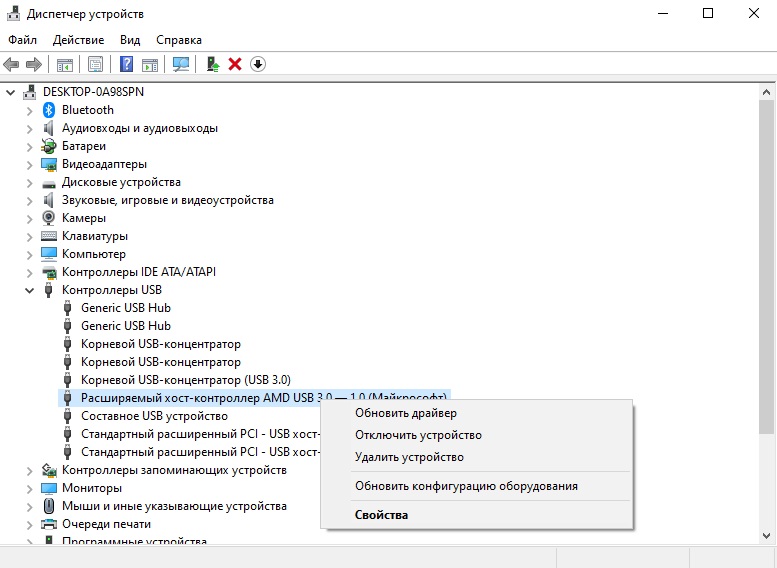
- Valitse vaihtoehdoista automaattinen haku. Jos ohjaimia ei löydy verkosta, voit ladata ne manuaalisesti emolevyn (PC) tai kannettavan tietokoneen tuottajan verkkoresursseista. Vaihtoehtoinen vaihtoehto - Kolmannen -Party -ohjelmiston käyttö laitteiden ohjaimien automaattiseen asentamiseen ja päivittämiseen.
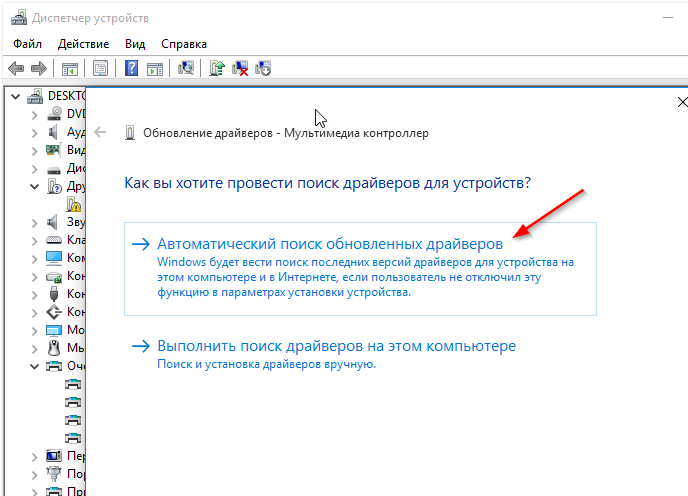
- Käynnistä tietokone uudelleen niin, että muutokset tulevat voimaan.
Tutkimme useita ratkaisuja ongelmaan, kun USB -laitteen yhdistäessä ilmoitus näyttää "Tämä laite voi toimia nopeammin ...". Onnistuitko pääsemään eroon viestistä ja mitkä menetelmät toimivat tapauksessasi? Kerro meille tästä kommenteissa.

